推薦答案
PyCharm是一款強大的Python集成開發環境(IDE),它提供了許多功能來簡化Python開發過程。配置解釋器是在PyCharm中開始項目時的關鍵步驟之一。本文將詳細介紹如何在PyCharm中配置Python解釋器。
第一篇:配置解釋器的基本步驟
在PyCharm中配置解釋器是很簡單的。下面是一份詳細的步驟:
1.打開PyCharm
首先,打開PyCharm并加載你的項目。
2.進入項目設置
在菜單欄中選擇File,然后選擇Settings(或者直接按下Ctrl+Alt+S)。
3.選擇解釋器
在彈出的設置窗口中,展開Project:,然后選擇Python Interpreter。
4.添加解釋器
點擊右上角的齒輪圖標,選擇Add...。在彈出的對話框中,選擇System Interpreter(系統解釋器)或者Virtualenv Environment(虛擬環境)。
5.配置解釋器路徑
如果你選擇了System Interpreter,PyCharm會自動檢測你系統中已安裝的Python解釋器,你可以在列表中選擇一個。如果你選擇了Virtualenv Environment,你可以瀏覽并選擇一個已存在的虛擬環境,或者創建一個新的。
6.應用設置
確認選擇后,點擊OK按鈕來應用設置。
7.驗證解釋器
返回主界面,你會看到已經選擇的解釋器顯示在右上角。你可以通過點擊它來確認是否已正確配置。
其他答案
-
虛擬環境是Python開發中的一個關鍵概念,它允許你在一個項目中獨立管理依賴庫和Python解釋器版本。
1.創建虛擬環境
在PyCharm中,你可以在配置解釋器的對話框中選擇Virtualenv Environment來創建一個新的虛擬環境。輸入環境名稱和路徑,然后選擇你想要的Python解釋器版本。
2.激活虛擬環境
在項目中,你可以使用命令行或者PyCharm的終端來激活虛擬環境。在終端中輸入:
source
/bin/activate # 在Linux/Mac中 \Scripts\activate # 在Windows中 3.安裝依賴庫
在虛擬環境中,你可以使用pip來安裝項目所需的依賴庫,它們將會與當前項目隔離開來,不會影響到其他項目。
4.管理虛擬環境
在PyCharm的項目設置中,你可以隨時切換虛擬環境或者添加新的虛擬環境。這使得在多個項目中使用不同的依賴庫和Python版本變得非常方便。
-
在配置解釋器過程中,你可能會遇到一些常見問題,下面是一些建議:
12.路徑錯誤
如果PyCharm無法找到你的Python解釋器,確保你已正確安裝Python,并在配置解釋器時選擇了正確的路徑。
13.虛擬環境無法激活
確保你使用正確的命令來激活虛擬環境(如前面所述)。如果遇到問題,可以嘗試重新創建虛擬環境。
14.依賴庫無法安裝
確保你在正確的虛擬環境中,并且你有足夠的權限來安裝依賴庫。
15.版本兼容性問題
如果你的項目需要特定版本的Python,確保你選擇了正確的解釋器版本。
總的來說,配置解釋器是使用PyCharm進行Python開發的重要一步,它確保了你的項目能夠在正確的環境中運行,并且可以輕松地管理依賴庫。如果你遇到了問題,PyCharm的社區和官方文檔都提供了豐富的資源來幫助你解決。












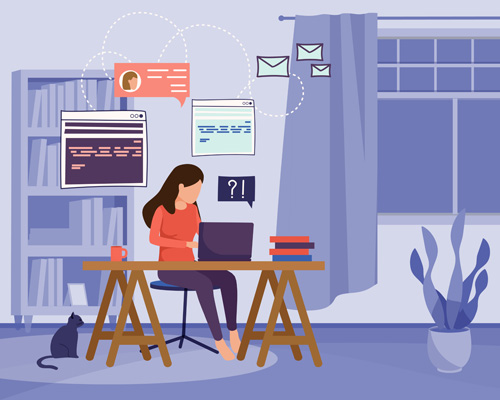









 京公網安備 11010802030320號
京公網安備 11010802030320號